Чтобы перевести деньги или оплатить коммунальные услуги, давно не нужно ходить в отделение банка: все можно сделать через интернет. Рассказываем, как пользоваться онлайн-услугами, на примере Сбербанка и ВТБ.
Сбербанк
Как подключить Сбербанк Онлайн
Когда вы получаете карту в отделении Сбербанка, вам обычно сразу помогают подключить онлайн-банк. Но это можно сделать и самостоятельно.
1. Подключите смс-уведомления в банкомате, по телефону 900 или в офисе банка;
2. Зарегистрируйтесь в Сбербанк Онлайн одним из трех способов:
- в официальном приложении;
- по ссылке https://online.sberbank.ru/#/registration;
- в офисе банка.
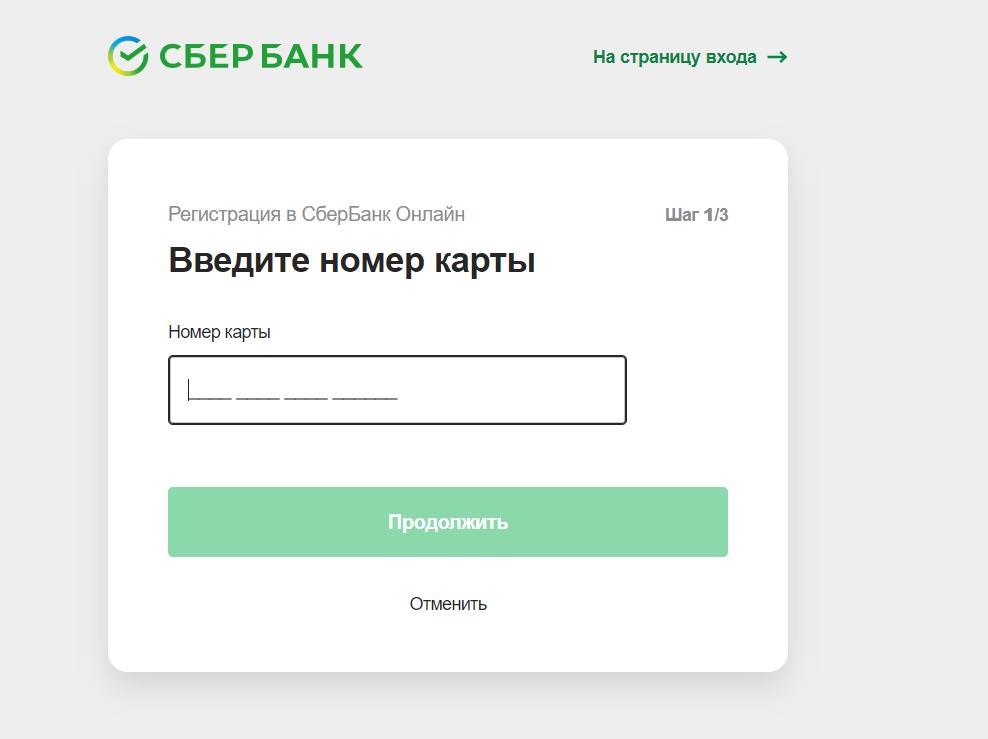
В процессе регистрации вам нужно придумать логин и пароль – они понадобятся при входе. Логин и пароль также можно получить в банкомате в разделе «Сбербанк Онлайн» – «Получить логин и пароль».
Как войти в Сбербанк Онлайн с компьютера
1. Перейдите по ссылке https://online.sberbank.ru.
2. Введите логин и пароль.
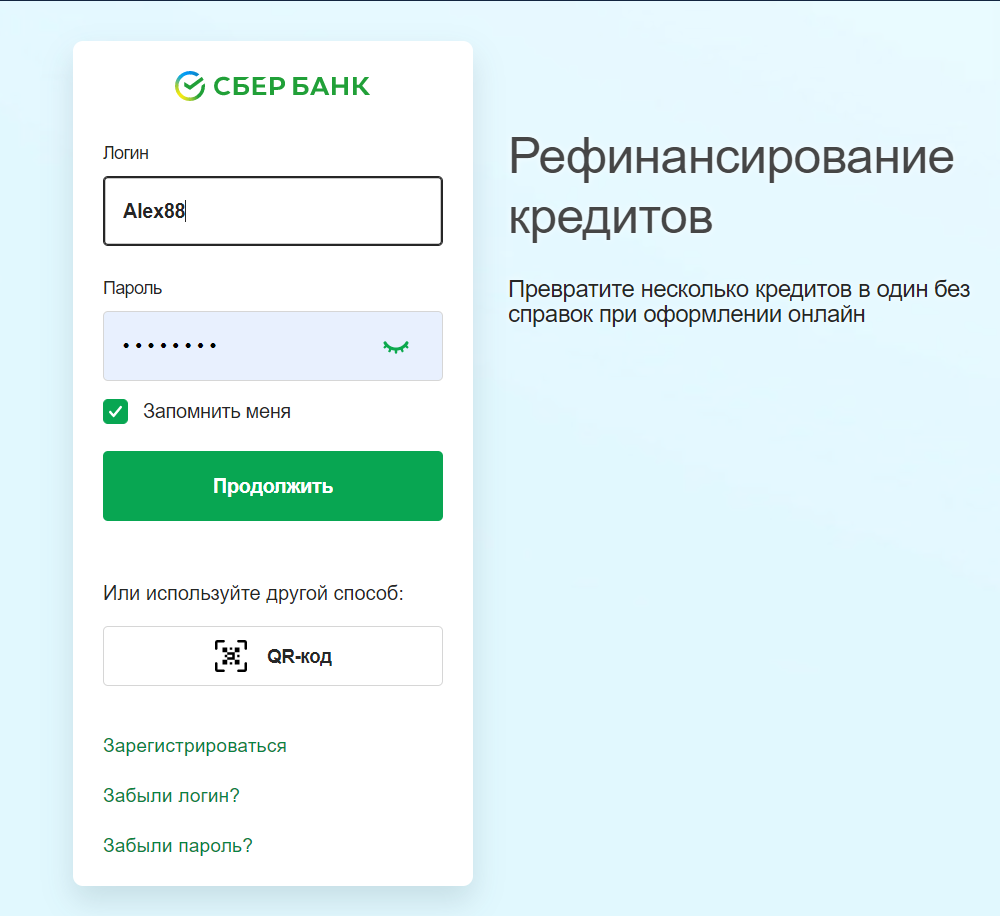
3. После проверки логина и пароля вы получите СМС-сообщение с одноразовым кодом – введите его в поле браузера.
Готово! Вы авторизовались.
Как войти в Сбербанк Онлайн с телефона
1. Установите официальное приложение: AppStore https://apps.apple.com/ru/app/%D1%81%D0%B1%D0%B5%D1%80%D0%B1%D0%B0%D0%BD%D0%BA-%D0%BE%D0%BD%D0%BB%D0%B0%D0%B9%D0%BD/id492224193 / Google Play https://play.google.com/store/apps/details?id=ru.sberbankmobile&hl=ru&gl=RU
2. Откройте приложение и нажмите на кнопку «Войти по карте или логину».
3. Введите номер карты либо кликните на вкладку «По логину» и введите логин. Нажмите кнопку «Продолжить».
4. Введите одноразовый код из СМС-сообщения.
5. Придумайте пятизначный пароль, по которому вы сможете входить в приложение. Введите его два раза.
6. Если на вашем смартфоне можно использовать вход по отпечатку пальца или по Face ID, приложение предложит его активировать. Примите или откажитесь.
Готово! Вы авторизовались.
Основные функции Сбербанк Онлайн

Оплатить коммунальные услуги по QR-коду
1. Откройте раздел «Платежи» в приложении.
2. Выберите пункт «Оплата по QR или штрих-коду».
3. Отсканируйте код с квитанции.
4. Проверьте реквизиты и сумму, подтвердите платеж.
Подключить систему быстрых платежей в Сбербанке

1. В приложении нажмите на иконку в левом верхнем углу и перейдите в раздел «Профиль» – «Настройки».
2. Нажмите на пункт «Система быстрых платежей».
3. Нажмите «Подключить» для входящих и для исходящих переводов отдельно. Если горит кнопка «Отключить», то для этого типа переводов СБП уже подключена.
Готово!
Перевести деньги с карты Сбербанка
1. Перейдите в раздел «Платежи».
2. Выберите, кому вы хотите перевести деньги: клиенту Сбербанка или человеку в другой банк.
Клиенту Сбербанка:
3.Выберите номер этого человека в своих контактах или просто введите номер карты в поле ввода.
4. Укажите сумму, которую нужно перевести. Можете добавить короткое сообщение – например, «С Днем Рождения!» или «В счет долга».
5. Нажмите кнопку «Продолжить». Проверьте всю информацию и нажмите кнопку «Перевести».
Другому человеку:
6. Выберите функцию «В другой банк»
7. Выберите способ перевода – по номеру телефона в банки партнеры, по номеру карты или по номеру счета.
8. Заполните нужную информацию и нажмите «Продолжить».
Чтобы сделать перевод в другой банк без комиссии через систему быстрых платежей, найдите функцию «Перевод через СБП» в разделе «Платежи». Введите номер телефона и сумму платежа, выберите банк получателя и переведите деньги.
Узнать реквизиты карты
1. Кликните на нужную карту.
2. Выберите пункт «О карте» – «Реквизиты перевода на счёт карты».
Посмотреть бонусы СберСпасибо

В веб-версии бонусы СберСпасибо можно проверить прямо на главной странице.
Чтобы найти их в мобильной версии, кликните на главной по пункту «Все сервисы» и перейдите в раздел «СберСпасибо».
ВТБ
Как подключить ВТБ Онлайн
Вы можете подключить онлайн-банк двумя способами.
1. В офисе банка по паспорту – обычно это можно сделать сразу при получении карты.
2. В банкомате в меню «Настройки».
Как войти в ВТБ Онлайн с компьютера
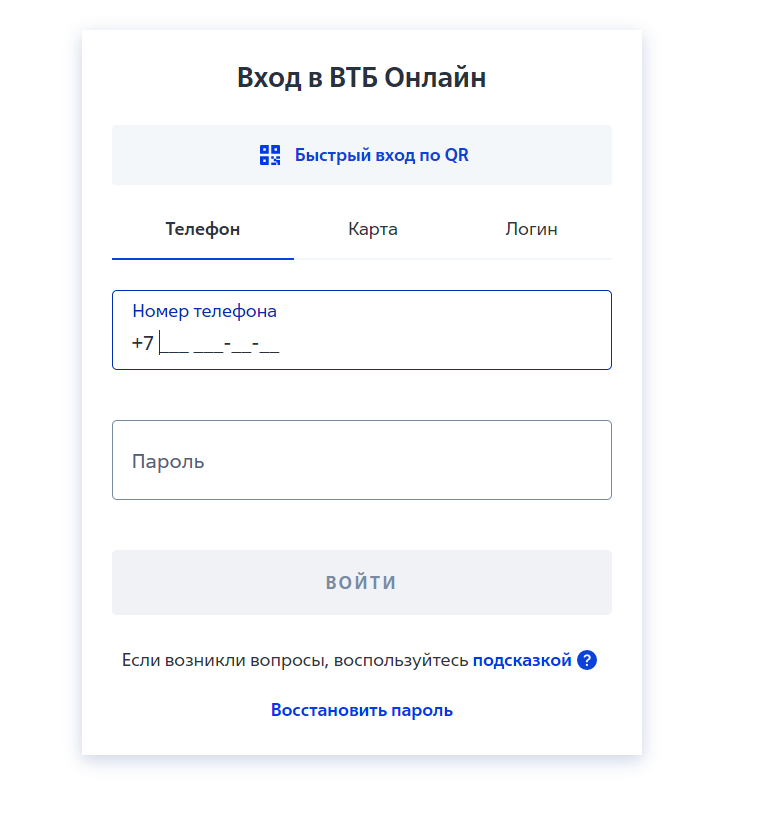
1. Перейдите на сайт https://online.vtb.ru/
2. Выберите удобный способ авторизации: по номеру телефона, по номеру карты или по логину.
3. Введите номер телефона, номер карты или логин.
4. Введите пароль и кликните по кнопке «Войти».
5. На телефон придет СМС-сообщение с одноразовым кодом. Введите его в поле на странице сайта.
Если вы уже авторизованы в мобильном приложении ВТБ Онлайн, войти в веб-версию можно еще проще.
1. Нажмите на кнопку «Быстрый вход по QR».
2. Откройте приложение, перейдите в «Избранное» и кликните на кнопку «QR-код».
3. Наведите камеру телефона на QR-код на экране компьютера.
4. Нажмите «Подтвердить».
Готово!
Как войти в ВТБ Онлайн с телефона
1. Установите приложение: AppStore https://apps.apple.com/ru/app/%D0%B2%D1%82%D0%B1-%D0%BE%D0%BD%D0%BB%D0%B0%D0%B9%D0%BD/id472951966 / Google Play https://play.google.com/store/apps/details?id=ru.vtb24.mobilebanking.android&hl=ru&gl=ru
2. Откройте приложение.
3. Введите номер карты либо кликните на вкладку «По логину» и введите логин. Нажмите кнопку «Продолжить».
4. Введите одноразовый код из СМС-сообщения.
5. Придумайте и введите код доступа для быстрого входа в приложение.
6. Если на вашем смартфоне можно использовать вход по отпечатку пальца или по Face ID, приложение предложит его активировать. Примите или откажитесь.
Основные функции ВТБ Онлайн
Оплатить коммунальные услуги по QR-коду
1. Войдите в раздел «Платежи» через мобильное приложение.
2. Нажмите на иконку QR-кода.
3. Отсканируйте код с квитанции.
4. Проверьте реквизиты и сумму, подтвердите платеж.
Подключить систему быстрых платежей в ВТБ Онлайн
1. В приложении нажмите на иконку в левом верхнем углу и перейдите в раздел «Профиль» – «Настройки».
2. Выберите пункт «Соглашения» и нажмите на сервис «Система быстрых платежей».
3. Поставьте галочку внизу экрана и нажмите «Подключить».
4. Нажмите «Подключить» в пункте «Входящие переводы». Если горит кнопка «Отключить», то для этого типа переводов СБП уже подключена.
Готово!
Перевести деньги с карты ВТБ
1. Откройте раздел «Платежи».
2. Выберите функцию «По номеру телефона или карты».
3. Введите номер телефона или номер карты, сумму платежа и выберите банк получателя.
4. Нажмите «Продолжить».
Также перевод можно соврешить на сайте.

Узнать реквизиты карты
1. Нажмите на нужную карту.
2. Кликните на раздел «Реквизиты».
3. Информация отобразится на экране – ее можно сохранить, распечатать или переслать.
Остались вопросы?
Задайте их специалисту «Службы добрых дел».

Сбербанк-онлайн — это официальный портал Сбербанка, позволяющий контролировать свои счета и карты, а также управлять ими, осуществлять платежи и переводы через интернет без дополнительной оплаты. Зарегистрироваться в Сбербанк Онлайн через компьютер самостоятельно и не выходя из дома довольно легко и быстро, однако это доступно лишь клиентам банка.

Что такое Сбербанк онлайн?
Это система для интернет-обслуживания клиентов банка, внутри которой можно проводить платежи, оплачивать счета и переводить деньги другим клиентам. Существует мобильное приложение и браузерная версия банка. Дополнительных программ для работы с сервисом не требуется.
Для входа потребуется логин и пароль. В качестве логина можно использовать номер действующей карты банка. Постоянный пароль можно задать системе через устройства самообслуживания, через мобильный телефон или через оператора банка.
Каждое юридическое лицо, которое заключает договор со «Сбербанком», может рассчитывать на такие услуги: расчетно-кассовое обслуживание, проведение платежей 23/7, любые действия со счетом — переводы другим организациям и фирмам, инкассация, выписки, бизнес-карты. Набор конкретных услуг зависит от тарифа и услуг внутри такого пакета.
Для физических лиц перечень услуг тоже достаточно широкий: кредитование и рефинансирование, переводы другим клиентам, брокерское обслуживание, коммунальные платежи, открытие вкладов и контроль, ипотечные займы, страховые услуги, оформление карт, получение и перевод пенсий, других социальных пособий, открытие и обслуживание расчетных и сберегательных счетов.
Платформа постоянно развивается, со временем появляются новые функции и возможности, в том числе бесконтактная оплата с помощью смартфона.
Еще одно нововведение — опция портала Госуслуг в личном кабинете. Не все банки предлагают подобное.
Преимущества и недостатки
Среди достоинств «Сбербанк онлайн» стоит отметить:
- широкую сеть и низкие тарифы на переводы — большинство людей имеет счет в этом банке, им легко без комиссии переводить средства (до 50 000 ежемесячно);
- удаленное обслуживание — для выполнения большинства операций не требуется посещение банка;
- мотивационные программы, льготные условия для оформления займов, вкладов;
- самостоятельное оформление операций клиентами;
- бонусные программы, в которых легко участвовать.
Но и недостатки тоже есть:
- всегда есть вероятность взлома личного кабинета, даже если система безопасности на высоком уровне;
- служба поддержки отвечает не сразу;
- бывают сбои из-за большой сети, когда кредит в приложении одобрен, но при звонке или посещении офиса оказывается, что в кредите отказано;
- низкие ставки по вкладам — но этот минус сохраняется для всех банков;
- сложно получить услугу в другом регионе обслуживания — если клиент открыл карту для социальных пособий в Москве, то во Владивостоке перевыпустить ее будет сложно;
- долгий выпуск и перевыпуск карт — по прежнему приходится ждать несколько дней.
Сколько стоят услуги онлайн Сбербанка
Все зависит от тарифа, который выбран держателем карты. Например, если это зарплатный проект, то обслуживание может быть бесплатным.
| Услуги | Дебетовая карта классика | Карта «Подари жизнь» | Карта «Молодежная» |
| Обслуживание основной карты в 1 год | 750 | 1000 | 150 |
| Обслуживание доп. карты | 450 | 450 | нет |
| Обслуживание основной карты последующие годы | 450 | 450 | 150 |
| Обслуживание доп карты за следующие годы | 300 | 300 | нет |
| Перевыпуск карты | нет комиссии | нет комиссии | нет комиссии |
| Перевыпуск доп карты | нет комиссии | нет комиссии | нет комиссии |
| Перевыпуск из-за утери, порчи | 150 | 150 | 150 |
Как зарегистрироваться в Сбербанк Онлайн через интернет?
Первое, что необходимо сделать, чтобы зарегистрироваться – получить логин (идентификатор) и пароль. Сделать это можно как запросив входные данные в банкомате (в разделе интернет-обслуживания), так и сформировав запрос мобильного банкинга.
В обоих случаях вы получите идентификатор и пароль от кабинета, с помощью которых можно будет войти на сайт и начать им пользоваться.
Либо можно осуществить это напрямую, благодаря новой функции через карту. Для банкомата – достаточно знать пин-код. В двух оставшихся случаях, требуется подключенная услуга интернет-банкинга.
При регистрации напрямую через компьютер необходимо:
- открыть официальный сайт «Сбербанка»;
- найти нужное окно для регистрации;
- ввести номер действующей карты «Сбербанка», оформленной на того, кто будет регистрировать личный кабинет;
- нажать на «продолжить»;
- получить смс-код и ввести его в специальное поле;
- придумать логин и пароль, вписать их в соответствующие поля;
- ввести пароль повторно, чтобы система могла убедиться в правильности ввода;
- кликнуть на «продолжить».
Также заранее (при получении карты) позаботьтесь о договоре банковского обслуживания. Без его подписания сервис также будет доступен, однако с ограниченным функционалом. Подписать его можно в любом офисе Сбербанка, обратившись туда и имея на руках паспорт или равноценный ему документ.
В отделении банка можно и попросить сотрудников подключить вас к сервису Сбербанк онлайн. А обратившись в Контакт-центр, можно заблокировать или наоборот вернуть доступ к личному кабинету.
Через банкомат
Процесс займет несколько минут. Нужно действовать по шагам:
- вставить карту и ввести пин-код;
- нажать на функцию «подключить Сбербанк Онлайн»;
- кликнуть на «печать идентификатора»;
- забрать карту.
Вместе с картой выйдет чек, на котором будут указаны данные для входа. Их нужно будет использовать при входе в личный кабинет любым удобным способом.
Через приложение
Регистрация с помощью приложения почти не отличается от обыкновенной, только проходите вы ее через телефон.
- Нужно открыть приложение и нажать «Зарегистрироваться».
- Выбрать удобный способ получения идентификатора.
- После выбора подходящего способа и получения логина, введите его в появившееся меню.
- При подключенном мобильном банкинге, остается только ввести высланный пароль. Если мобильный банкинг не подключен, то зарегистрироваться через приложение нельзя.
- Придумать 5-значный код. И подтвердить его повторным вводом.
После этого можно пользоваться Сбербанком онлайн как с компьютера, так и на телефоне.
Вход в Личный кабинет Сбербанк Онлайн
Чтобы войти в личный кабинет, нужно взять любую дебетовую карту и ввести ее в качестве логина. В качестве пароля выступает либо придуманный при регистрации код, либо тот, что поступил на телефон при регистрации.
Получить идентификатор можно:
- в банкомате;
- при звонке на горячую линию;
- вести в качестве идентификатора номер карты.
Как восстановить пароль в Сбербанк Онлайн?
На странице входа есть ссылка «не могу войти». Она расположена под формой входа. Нужно кликнуть на нее и двигаться по инструкции:
- ввести логин или номер карты (идентификатор) в появившемся поле;
- на привязанный номер телефона придет код, который следует ввести в специальное поле;
- на телефон поступит новый пароль;
- запишите новый пароль, чтобы его не забыть.
Как поменять пароль в Сбербанк Онлайн?
Чтобы сменить пароль на более удобный, следует войти в личный кабинет и открыть настройки профиля.
Там можно настроить:
- вход по одноразовому паролю;
- вход по биометрии (отпечатку пальца);
- подтверждение входа по паролю, который приходит в смс;
- сменить пин-код на входе в мобильную версию приложения.
Возможные проблемы при регистрации
| Проблема | Решение |
| Не приходит пароль на телефон | Проверьте, правильно ли указан номер, включен ли мобильный. Также пароль мог попасть в папку спам, ее тоже стоит проверить |
| При попытке зарегистрироваться появляется сообщение «данный пользователь не найден в системе» |
|
| Появляется сообщение «логин заблокирован» | Звонить на горячую линию |
| В мобильном приложении ошибки «24», «491», «504» и другие | Это ошибки телефона или магазина, откуда устанавливалось приложение. Необходимо связываться с производителем или сервис центром |
Как деактивировать личный кабинет?
Если речь идет об удалении приложения:
- войти в настройки;
- открыть «приложения»;
- найти приложение «Сбербанк онлайн»;
- кликнуть на функции;
- выбрать «удалить».
Если необходимо заблокировать личный кабинет:
- позвонить на горячую линию;
- назвать кодовое слово или идентификатор;
- попросить заблокировать карту и идентификатор.
Техническая поддержка Сбербанка
Если возникли проблемы и не получается войти в кабинет/оплатить товары/возникла другая сложность с кабинетом, стоит связаться со службой поддержки банка.
Как это сделать:
- если есть возможность войти в личный кабинет — написать в чате;
- если тяжело описать проблему/не удается авторизоваться — позвонить на горячую линию по номеру 8 (800) 555-55-50 или 900, желательно с привязанного к кабинету номера телефона.
Часто задаваемые вопросы
Обязательно ли подключать сервис «Уведомления по картам» для регистрации в СберБанк Онлайн?
Да, это необходимо. В смс приходят пароли и подтверждения операций. «Сбербанк» отправляет в смс коды доступа, в том числе о подтверждении регистрации самого банка. Без подключенных системных уведомлений не получится зарегистрировать личный кабинет.
Но можно отказаться от смс с балансом и уведомлений снятии средств, за которые необходимо отдельно платить. Их можно отключить в настройках приложения или на сайте.
Почему для использования СберБанк Онлайн нужно заключать договор банковского обслуживания (ДБО)?
В соответствии с этим договором определяются условия, по которым будет осуществляться обслуживание клиента. Без него у банка нет оснований предлагать пользователю услуги, выдавать ему карты и кредиты.
В рамках договора клиент получает возможность удаленно (через мобильный и интернет-банк) получать услуги, переводить деньги, оплачивать товары и многое другое.
Чтобы заключить этот документ, нужно обратиться в банк с паспортом. Договор бывает разным, в том числе бесплатным, на обслуживание социальной карты или вклада.
Что делать, если не приходит одноразовый пароль?
Есть несколько причин:
- Сообщение попадает в папку спам. Стоит проверить на телефоне соответствующую папку и настройки, чтобы рассылки от номера 900 не удалялись.
- Неправильно введен номер. В этом случае сообщение уходит на другой номер, пользователь его не получает. Необходимо проверить правильность ввода номера.
- Сбой в мобильных сетях. В редких случаях сообщение не поступает из-за плохой связи или зависает. Нужно попробовать отправить сообщение повторно.
- На телефоне нет связи, включен режим «не беспокоить» или «полет». Также следует проверить настройки и проследить, поступают ли другие сообщения. Можно запросить баланс у оператора или попросить кого-то отправить сообщение на телефон.
- Неполадки самого телефона. Переполнена папка входящих, сломана какая-то функция. Попробуйте вставить сим-карту в другой телефон и повторно запросить сообщение.
- Был привязан другой номер. Сообщения будут поступать на старый номер до его замены в приложении или офисе банка. После смены номера сообщения могут продолжать поступать на старый номер в течение 24 часов.
Как подключиться к бонусной программе в СберБанк Онлайн?
Любой пользователь может стать участником бонусной программы от «Сбербанка». Подключиться можно любым удобным способом:
- Через банкомат. Нужно вставить карту, ввести пин-код. Затем — найти раздел «информация и бонусы», пункт «бонусная программа». Вводите номер телефона и ждете сообщения, которое нужно ввести на экране в соответствующем поле.
- Через «Сбербанк Онлайн». Здесь следует авторизоваться на сайте или в мобильном приложении. Найти пункт «бонусная программа» и подтвердить свое согласие с условиями. Поступит смс на телефон, нужно будет ввести его и подтвердить свое согласие.
- Через смс. Следует написать сообщение на номер 900 с текстом «Спасибо ХХХХ», где ХХХХ — последние 4 цифры номера карты. В ответ поступит сообщение с кодом, который нужно отправить на номер 900 для подтверждения своего согласия.
- Через приложение «СберСпасибо». Необходимо скачать приложение и войти в него, вписать свой номер мобильного для подтверждения согласия с условиями программы. Поступит смс, нужно будет вписать код в приложении в специальном поле.
Курсы валют в Сбербанке | Кредиты в Сбербанке | Вклады в Сбербанке | Отделения сбербанка | Банкоматы Сбербанка
Обнаружили ошибку? Выделите ее и нажмите Ctrl + Enter.
Оцените страницу:
Уточните, почему:
не нашёл то, что искал
содержание не соответствует заголовку
информация сложно подана
другая причина
Расскажите, что вам не понравилось на странице:
Спасибо за отзыв, вы помогаете нам развиваться!
Подпишитесь на Bankiros.ru

Система интернет-банк – идеальное решение для управления карточным счётом
Подключение к услуге интернет-банкинга даёт возможность удалённо, то есть без посещения отделения, использовать средства со своего карточного счёта. В этой статье мы расскажем о том, как подключиться к системе и распоряжаться счётом с компьютера или мобильного телефона.
Что нужно пользователю для подключения к интернет- банку
Как подключить интернет-банк
Как подключить мобильный банк через интернет
Что нужно пользователю для подключения к интернет- банку
Практически все крупные российские банки предоставляют услугу интернет-банкинга своим клиентам.
Условия и нюансы сервиса в каждой финансовой структуре разные. Названия их также отличаются. Например, система интернет-банка у Сбербанка – Сбербанк Онлайн, Газпромбанка – Домашний банк, Альфа-Банка – Альфа-Клик и т. д.
Для подключения к сервису интернет-банкинга вам понадобится:
- Банковский карточный счёт, а попросту карта;
- Подписание Договора на предоставление услуг банковского обслуживания;
- Мобильный телефон.
Без подписания Договора возможности сервиса для вас будут ограниченными.
Как подключить интернет-банк
Процедура подключения(регистрации в личном кабинете) заключается в получении логина и пароля для входа в систему, например, такими способами:
- Вариант первый – начальные регистрационные данные можно получить в виде СМС-сообщений на привязанный к карте мобильный номер;
- Вариант второй – в терминалах или банкоматах финансовой организации;
- Вариант третий – через систему Мобильный банк, если он уже подключён.
Далее, вход в систему интернет-банкинга осуществляется через официальный сайт вашего банка с использованием полученных авторизационных данных.
Вход в интернет-банк
Для работы в системе понадобится компьютер с подключённым интернетом и телефон для получения одноразовых паролей. Заменой телефону могут служить пароли, распечатанные через терминал или банкомат, если есть такая опция.
Как правило, одноразовый код нужен при регистрации, после введения логина и пароля, а также при осуществлении транзакций(перечислений).
Использование услуги интернет-банкинга удобно, а главное, бесплатно. При соблюдении несложных мер безопасности риск вмешательства третьих лиц или потеря авторизационных данных – минимальны.
Как подключить мобильный банк через интернет
Подключиться к Мобильному банку можно несколькими способами:
- через устройства самообслуживания;
- в отделении банка;
- через интернет.
Третий вариант подключения подходит клиентам уже зарегистрированным в системе интернет-банкинга.
Все современные «продвинутые» банки предоставляют услугу интернет-банкинга. Ведь пластиковая карта и интернет есть у многих жителей России. Так, почему бы не сделать с помощью этого удобного сервиса нашу с вами жизнь легче и проще!
Совет от Сравни.ру: Если SIM-карта номера, подключённого к сервису, была утеряна или украдена – необходимо оперативно подключить к интернет-банку новый номер или произвести блокировку доступа к системе. Для этого нужно обратиться на горячую линию или в отделение банка. Подключить новый номер можно согласно инструкциям на сайте учреждения.
Реклама
МФК «Лайм-Займ» (ООО)
Реклама
ООО МФК «Мани Мен»
Реклама
ООО МКК «Русинтерфинанс»
Содержание статьи
Показать
Скрыть
Российские банки упрощают способ входа в мобильные банки, но несмотря на это, вопрос, как самостоятельно зарегистрироваться в «Сбербанк Онлайн», все еще возникает. Разобрались, какие способы предлагает Сбер для регистрации, что делать, если возникли ошибки, и где теперь скачивать приложение банка для смартфонов.
Чтобы пользоваться мобильным банком Сбера, придется обязательно подключить услугу «Мобильный банк». Раньше можно было распечатать в банкомате чек с одноразовыми паролями для подтверждения операций и входа, но теперь эта функция отключена. Кроме того, понадобится действующая карта — самостоятельная регистрация и вход возможны только с помощью 16-значного номера.
Номера телефона с подключенным «Мобильным банком» и номера карты, как правило, достаточно. Осталось выбрать способ регистрации — веб-версия Сбербанка через компьютер или приложение на смартфоне.
Регистрация на сайте через компьютер
Чтобы подключить «Сбербанк Онлайн» на компьютере, зайдите на сайт банка и кликните на кнопку «Сбербанк Онлайн» в правом верхнем углу на главной странице.

Откроется раздел входа в веб-версию «Сбербанк Онлайн», нужно кликнуть на кнопку «Зарегистрироваться» в левом нижнем углу. Там же можно восстановить доступ или изменить пароль, если вы регистрировались раньше.

Откроется страница регистрации «Сбербанк Онлайн» по номеру карты. Введите 16-значный код — это безопасно. После этого на номер телефона, который вы указали при получении карты, придет СМС с кодом подтверждения.

Осталось придумать пару логин — он не должен быть короче 5 символов и длиннее 30 символов, содержать только латинские буквы, а также нельзя использовать символы, кроме «@ _ , -». К паролю те же требования, но лучше воспользоваться сервисами автоматической генерации паролей — это безопаснее. Не забудьте записать логин и пароль, но не храните записи в кошельке рядом с картами.

Процесс регистрации завершен. Откроется личный кабинет «Сбербанк Онлайн», где будет вся информация о ваших действующих продуктах в банке.
Регистрация на телефоне через приложение
В зависимости от операционной системы вашего смартфона установите мобильное приложение «Сбербанк Онлайн» на устройство. Для смартфонов на Android оно называется «Сбербанк Онлайн», для владельцев Apple — СБОЛ. Процедура регистрации в приложении для Android и iOS идентична.
Откройте установленное приложение, подтвердите согласие с условиями использования и дайте все необходимые разрешения для дальнейшей корректной работы. Далее следуйте инструкции:
- Нажмите «Войти по номеру карты».
- Введите 16-значный номер вашей карты и нажмите «Продолжить».
- Придумайте пароль из 5 цифр и повторите его.
- Введите код подтверждения из СМС, пришедшего на ваш номер телефона.
- Откроется доступ к вашим счетам и банковским продуктам. Теперь весь функционал вам доступен.
Какое приложение скачать на iPhone, чтобы пользоваться «Сбербанк Онлайн»
Чтобы зарегистрироваться и пользоваться «Сбербанк Онлайн» на айфонах, нужно скачать в AppStore приложение СБОЛ («СберБанкОнЛайн»). Это замена оригинального приложения банка, которое убрали из каталога после того, как Сбер попал под санкции.
Зарегистрироваться или войти в «Сбербанк Онлайн» через СБОЛ также просто — интерфейсы практически идентичны. Понадобится карта и телефон.
- Нажмите «Войти по номеру карты».
- Введите 16-значный номер вашей карты и нажмите «Продолжить».
- Придумайте пароль из 5 цифр и повторите его.
- Введите код подтверждения из СМС, пришедшего на ваш номер телефона.
- Откроется доступ к вашим счетам и банковским продуктам.

Какое приложение скачать на Android, чтобы пользоваться «Сбербанк Онлайн»
В апреле текущего года магазин приложений Google Play удалил из своего каталога «Сбербанк Онлайн». Теперь приложение доступно для скачивания на других ресурсах — Android позволяет устанавливать программы, взятые из сторонних источников. Владельцы смартфонов на базе этой операционной системы могут скачать или обновить приложение «Сбербанк Онлайн», перейдя по ссылке с этой страницы сайта банка.
Скачивать приложение на сторонних ресурсах не рекомендуется — это небезопасно.
Регистрация через банкомат или терминал
Подключить регистрацию в «Сбербанк Онлайн» через банкомат или терминал банка теперь нельзя. Эту функцию отключили, как и регистрацию по номеру карты или телефона через кол-центр банка.
Раньше приходилось распечатывать чек с логином и паролем для доступа в интернет-банк. Теперь логин и пароль вы создаете самостоятельно при первичной регистрации. В дальнейшем логин (или номер вашего мобильного телефона) и пароль будут нужны для входа в «Сбербанк Онлайн»
А вот подключать услугу «Мобильный банк», чтобы получать уведомления обо всех операциях, придется по старинке — через банкомат, кол-центр или в отделении банка. Вам не удастся самостоятельно зарегистрироваться в «Сбербанк Онлайн», если СМС-информирование не активировано.
Для подключения «Мобильного банка» через банкомат или терминал необходимо:
- Перейти в раздел «Информация и сервисы».
- Выбрать «Уведомления».
- Из списка выбрать нужную карту, если у вас их несколько.
- Ввести свой номер телефона.
- Выбрать необходимый пакет уведомлений.
Как восстановить или поменять пароль в «Сбербанк Онлайн»
В веб-версии «Сбербанк Онлайн» можно восстановить или поменять пароль для входа. Чтобы восстановить пароль, понадобится логин или номер телефона.
В мобильном приложении такой проблемы не возникнет — логин для входа там не нужен. Правда, пароль для доступа потребуется и в том, и в другом случае.
- Кликните по ссылке «Восстановить доступ» внизу экрана.
- Заново введите номер своей банковской карты, нажмите «Продолжить».
- Вам придет подтверждающий СМС-код.
- Придумайте новый пароль, введите его дважды. Вы можете оставить старый логин или изменить его.
Каким должен быть пароль:
- содержать от 8 до 30 символов;
- состоять из букв только на латинице;
- содержать минимум 1 цифру и 2 буквы в разных регистрах;
- содержать минимум 1 спецсимвол: –!@#$%^&*()_-+:;,.;
- не должен состоять более чем из 3 одинаковых символов подряд;
- не должен содержать более 3 соседних символов подряд;
- не должен содержать более 3 символов из алфавитной последовательности;
- не должен совпадать с логином.
Что делать, если не приходят СМС
СМС-уведомления с кодом подтверждения приходят обычно за 1–2 минуты, но возможны задержки из-за плохого соединения с мобильным оператором или неполадок с телефоном. Попробуйте сделать эти действия:
- проверьте папку заблокированных сообщений, куда попадает спам;
- выключите и включите мобильный телефон;
- проверьте, достаточно ли памяти на телефоне;
- попробуйте получить СМС-код снова.
Что делать, если не получается войти или зарегистрироваться в «Сбербанк Онлайн»
Вот список распространенных ошибок и способы их решения, которые предлагает сам Сбербанк:
| Ошибка | Решение |
| «Неверный логин и пароль» | Если свой логин вы получали еще в банкомате, пройдите регистрацию заново. В остальных случаях попробуйте ввести пару логин-пароль снова, если не помогло, то восстановите доступ и пройдите регистрацию снова. |
| «Ваш браузер устарел» | Обновите свой браузер до актуальной версии. |
| «Код больше не действует. Пожалуйста, запросите новый код» «Срок уведомления истек» | Нажмите «Отправить push-уведомление», чтобы получить уведомление на телефон. Или воспользуйтесь другим способом входа, нажав «Назад». |
| «Срок действия кода истек» «Вход прерван» | Обновите QR-код и отсканируйте его при помощи мобильного приложения или встроенной камеры. |
| «Ведутся технические работы. Повторите вход в «Сбербанк Онлайн» через 2 минуты» | Повторите вход позднее. |
| «Во входе отказано. Ваш логин заблокирован» «Вход в «Сбербанк Онлайн» заблокирован» «Учетная запись заблокирована, зафиксированы попытки подбора пароля» | Так бывает, если неверно ввести пароль трижды. Делать ничего не нужно: профиль автоматически разблокируется через час. Чтобы не ждать, можно снова пройти самостоятельную регистрацию, перейдя по ссылке «Восстановить доступ». Для этого понадобится карта банка и подключенный «Мобильный банк». |
| При входе предлагается выбрать логин | В системе обнаружены несколько ваших активных логинов для входа в «Сбербанк Онлайн». Для безопасности вам нужно выбрать один и использовать его в дальнейшем для входа. |
| «Ошибка 500» «Не загружается страница» «Не удается получить доступ к сайту» | Эта ошибка может возникать по ряду причин: плохое соединение, временные файлы и файлы сookies. Чтобы ошибка пропала, обычно нужно повторить вход в систему. |
| «Во входе отказано. Операция временно недоступна» | Нажмите на кнопку «Сменить пользователя». Войдите в веб-версию, используя свой логин и пароль. |
- Главная
- Банки
- СберБанк
- Личный кабинет
СберБанк — личный кабинет
Подробная инструкция регистрации и входа в личный кабинет СберБанка на официальном сайте. Информация о том, как войти по номеру телефона, восстановить пароль для входа в систему. Основные возможности интернет-банка для физических и юридических лиц.
Продукты СберБанка с онлайн-заявкой
- Кредиты
- Кредитные карты
- Дебетовые карты
- Вклады
- Ипотека
- Автокредиты
- Кредиты для бизнеса
| Банк | Название | Ставка | Сумма | Условия | Заявка |
|---|---|---|---|---|---|
 | Кредитная карта СберКарта | 0.01% годовых | до 1 млн на 60 месяцев | Только паспорт РФ Без справки о доходах Возраст от 21 до 70 лет Без поручительства | Подать заявку |
 | Кредит на образование с господдержкой | 3% годовых | Без ограничений на 180 месяцев | Только паспорт РФ Без справки о доходах Возраст заёмщика от 14 лет Без поручительства | Подать заявку |
 | Кредит на любые цели под залог недвижимости | 11.7% годовых | до 20 млн на 240 месяцев | Паспорт + 1 документ Без справки о доходах Возраст от 21 до 75 лет Без поручительства | Подать заявку |

до 120 дней
льготный период
до 1 000 000
кредитный лимит
3066 заявок
Оформить карту
Детали
ВалютаRUB
Обслуживаниебесплатно
Оформление5 минут


до 5% кэшбэк
в выбранных категориях
0.5% кэшбэк
за любые покупки
0 рублей
обслуживание в год


До 10% бонусами
на автозаправках
До 5% бонусами
за кафе и такси
От 0 рублей
обслуживание в год
188 заявок
Оформить карту
Детали


Бонусы до 3%
от суммы покупок
0 рублей
обслуживание в год

| Банк | Название | Ставка | Сумма | Условия | Заявка |
|---|---|---|---|---|---|
 | Вклад Лучший % | до 9.5 % годовых | от 30 000 до 36 мес. | Без капитализации Без пополнения Нет частичного снятия % в конце срока | Подать заявку |
 | СберВклад | до 6.2 % годовых | от 100 000 до 36 мес. | Без капитализации С пополнением Нет частичного снятия % в конце срока | Подать заявку |
 | Вклад Накопительный счет | до 6.8 % годовых | от 3 000 до 3 мес. | С капитализацией С пополнением Есть частичное снятие % ежемесячно | Подать заявку |
| Банк | Название | Ставка | Сумма | Условия | Заявка |
|---|---|---|---|---|---|
 | Семейная ипотека | 5.3% годовых | до 30 млн на 360 месяцев | Новостройка, Вторичка и др. Только паспорт РФ Без справки о доходах Возраст от 21 до 75 лет | Подать заявку |
 | Ипотечный кредит Господдержка | 7.3% годовых | до 12 млн на 360 месяцев | Новостройка Только паспорт РФ Без справки о доходах Возраст от 21 до 75 лет | Подать заявку |
 | Ипотека по двум документам | 5.3% годовых | до 60 млн на 360 месяцев | Новостройка, Вторичка Только паспорт РФ Без справки о доходах Возраст от 18 до 75 лет | Подать заявку |
| Банк | Название | Ставка | Сумма | Условия | Заявка |
|---|---|---|---|---|---|
 | Кредит наличными на автомобиль | от 4.5% годовых | до 30 млн на 60 месяцев | ОСАГО Только паспорт РФ Без справки о доходах Возраст от 18 до 80 лет | Подать заявку |
 | Автокредит | 0.01% годовых | до 16 млн на 84 месяца | ОСАГО Только паспорт РФ Без справки о доходах Возраст от 21 до 75 лет | Подать заявку |
| Банк | Название | Ставка | Сумма | Условия | Заявка |
|---|---|---|---|---|---|
 | Кредит для бизнеса Факторинг для малого и среднего бизнеса | 9.48% годовых | Без ограничений на месяцев | Док-ты по запросу банка ИП, ОАО, ООО и др. ИП, малый, средний бизнес Без залога | Подать заявку |
 | Льготное кредитование сельхозтоваропроизводителей | от 1% годовых | Без ограничений на 180 месяцев | Док-ты по запросу банка ИП, ОАО, ООО и др. ИП, малый бизнес Без залога | Подать заявку |
 | Кредит для бизнеса Программа поддержки начинающих предпринимателей Москвы | 9.8% годовых | до 5 млн на 36 месяцев | Док-ты по запросу банка ИП, ОАО, ООО и др. Всем, кроме ИП Без залога | Подать заявку |
Вход в личный кабинет СберБанка
- Основные возможности личного кабинета
- Личный кабинет для физических лиц
- Личный кабинет для юридических лиц
- Регистрация в личном кабинете
- Авторизация в личном кабинете
- Восстановление пароля
- Как отключить/удалить ЛК?
- Мобильное приложение
- Телефон горячей линии
- Часто задаваемые вопросы
Для проведения большинства банковских операций не нужно посещать офис банка. Достаточно совершить вход в личный кабинет СберБанка. Персональный профиль имеет широкий функционал. Так использование учетной записи позволяет совершать переводы, осуществлять платежи, отправлять заявки на получение кредита и открывать вклады. Оформление аккаунта бесплатно для клиента. Для удобства есть продуманное мобильное приложение, с лаконичным интерфейсом.

Основные возможности личного кабинета
У аккаунта множество возможностей, которые позволяют проводить операции удаленно без посещения отделения. Личный кабинет СберБанка для физических лиц позволяет осуществлять:
- Переводы. Возможно перечисление средств между своими счетами. Например, со счета на карту или в счет погашения кредита. Также можно переводить деньги другим клиентам СберБанка по номеру телефона или карточки. Доступны перечисления частным лицам в другие банки.
- Платежи. Можно войти в личный кабинет СберБанк Онлайн для проведения оплаты. Доступны платежи как частным компаниям, так государственным учреждениям. Через систему легко внести налоги или деньги в счет штрафов.
- Открытие, закрытие и управление депозитами. Оформление вклада через онлайн-систему часто предполагает ставки выше, чем при открытии в офисе. Все обслуживание вклада может быть проведено удаленно.
- Обслуживание кредитных обязательств. Аккаунт дает возможность проводить полный сервис. Так есть функция оформления, частичного и полного погашения кредитов. Также можно оставить заявление на досрочное погашение (частичное или полное),
- Регистрация автоматических платежей. Для упрощения постоянных платежей проще настроить автоматическое списание в нужную дату. Доступны автоплатежи по коммунальным услугам, штрафам, налогам, сотовой связи.
- Получение справочной информации о счетах, картах, реквизитах. При необходимости клиента банка может распечатать сведения. Так реквизиты карты пригодятся работодателю для начисления заработной платы.
- Взаимодействие с металлическими счетами, иностранной валютой, инвестициями. Аккаунт позволяет регулировать прочие дополнительные инструменты расчетов и доходов.
Личный кабинет для физических лиц
Возможностями профиля могут пользоваться как физические, так и юридические лица. Однако у каждого типа клиентов есть свой тип профиля, для авторизации которого требуются отдельные данные. Использование системы для физлиц предполагает:
- Наличие банковской карты. Подойдет как кредитный, так и дебетовый пластик. Без карточки нельзя зайти в личный кабинет СберБанка по логину.
- Личный номер мобильного телефона. Он выступает средством связи и способом идентификации клиента в банковской онлайн-системе.
- Подключенная услуга смс-информирования. Есть два варианта: платный и бесплатный. Для использования кабинета финансовой организации подойдет любой из них.
Личный кабинет для юридических лиц
Есть личный кабинет СберБанк Бизнес Онлайн со входом через пароль, ориентированный на представителей малого и среднего бизнеса. Это удобная и функциональная система, которая позволяет:
- управлять счетами организации;
- отслеживать расходы и доходы предприятия;
- проводить платежи удаленно и самостоятельно;
- переводить заработную плату и премии сотрудникам;
- платить налоги и получать сведения для формирования бухгалтерской отчетности.
Использовать Интернет-банкинг СББОЛ могут только те предприниматели, которые имеют открытый расчетный счет в данном банке. После получения данных для входа можно зайти в аккаунт СберБизнеса. Для этого:
- Можно указать данные на официальном сайте банка. Необходимо ввести логин и пароль. Затем указать проверочный код, указанный в смс-сообщении.
- Использовать специальный электронный токен, записанный на флеш-карту. Необходимо вставить ключ в компьютер, открыть флешку и загрузить стартовой файл. После указать данные для авторизации.
Регистрация в личном кабинете
Любая карта — обязательное условие для получения логина и пароля от профиля. Создать и осуществить вход в СберБанк Онлайн только по номеру телефона нельзя. Как получить данные для авторизации:
- Через терминал или банкомат. Данные авторизации можно загрузить с помощью карты в устройства самообслуживания. Пароль и логин напечатаются на чеке, после чего легко можете поменять их на свои. Важно, чтобы карта была подключена к услуге «Мобильный банк».
- Самостоятельно через официальный сайт. Для получения доступа достаточно ввести номер карты на сайте, а после пройти идентификацию по номеру. Важно заранее подключить телефон к SMS-уведомлениям.
Данные авторизации невозможно получить по телефону горячей линии. Специалисты в офис тоже не занимаются оформлением услуги. Помощь в получении логина оказывают консультанты в зале.

Авторизация в личном кабинете
Для входа в личный кабинет Сбербанка по номеру телефона и карте необходимо открыть официальный сайт финансовой организации. Ресурс находится по ссылке https://online.sberbank.ru. Часто мошеннические резервные сайты «маскируются» под услугу. Перед каждой авторизацией важно проверять правильность адреса. Как авторизоваться:
- Откройте главную страницу для доступа к сайту. В правом верхнем углу находится окно для ввода логина и пароля. Необходимо ввести данные и нажать на кнопку «Зарегистрироваться».
- Подтвердите вход с помощью SMS-пароля. Для предотвращения несанкционированной авторизации посторонних лиц на телефон клиента отправляется проверочный код. Вы должны ввести числа, отправленные в сообщении, и выбрать «Подтвердить».
- Начните работать в личном кабинете. Страница профиля будет загружена и все финансовые инструменты будут доступны.
Восстановление пароля
Если вход в личный кабинет СберБанка по номеру телефона и карте невозможен из-за забытого пароля, то следует сбросить сведения. Чтобы восстановить пароль необходимо:
- повторно снять взять данные для авторизации в устройстве самообслуживания с помощью карты;
- произвести новую регистрацию на сайте путем ввода номера и карты.
Если смена пароля обусловлена соображениями безопасности, то стоит воспользоваться функцией «Изменить» на сайте (не забудьте предварительно авторизоваться). Для подтверждения операции необходим привязанный к карте номер мобильного телефона. Если он утерян или недоступен, нужно связаться с отделением банка, чтобы подключить новый мобильный телефон. Без него восстановить доступ к профилю невозможно.

Как отключить/удалить ЛК?
Если возникнет необходимость полностью отказаться от использования Интернет-банкинга, потребуется:
- закрыть все пластиковые банковские карты и расторгнуть договор обслуживания;
- отключить номер мобильного телефона от всех карточек (откажитесь от бесплатного пакета уведомлений в отделении).
В целом пользоваться системой вполне безопасно. Важно не предоставлять данные третьим лицам, не передавать их по телефону людям, которые называют себя сотрудниками банка. Эксперты финансовых учреждений никогда не запрашивают пароль и логин для авторизации.
Мобильное приложение
Для использования возможностей СберБанк Онлайн разработано мобильное приложение. Его отличает удобный интерфейс и широкий функционал, дублирующий возможности полной версии для компьютера. Для регистрации через приложение потребуется банковская карта, подключенные SMS-уведомления и действующий номер телефона. После входа в личный кабинет на некоторых смартфонах есть возможность настроить авторизацию по отпечатку пальца.

Телефон горячей линии
Для связи с банком можно использовать короткий и удобный номер. Достаточно набрать с мобильного 900.
Часто задаваемые вопросы
Как поменять ПИН-код на карте через кабинет?
Чтобы изменить PIN-код, вы можете кликнуть по самому продукту, найти функцию «Настройки» и выбрать «Установить PIN-код». Новый пароль действует сразу после изменения.
Как получить выписку из банка?
Документ можно распечатать или загрузить в электронном виде через аккаунт. Аналогично можно поступить с реквизитами карточки или счета.
Почему не отображаются некоторые счета или карты?
Скорее всего, при регистрации продукта менеджер банка ошибся в личных данных клиента. Для решения проблемы необходимо обратиться в офис с паспортом. Необходимо перезаключить договор банковского обслуживания.
Отзывы СберБанка
 СберБанк
СберБанк
Высокая ставка по вкладу
Вклад открыл под 9.5%. Условия сразу объяснили, вопросов не было. Но открывал сам через приложение, чтобы был процент повыше. Сделал за пару минут. Отслеживать удобно + сразу можно посчитать сколько заработаешь…
 СберБанк
СберБанк
Нормальный вариант со вкладом
Вклад открыл под 9.5%. Под все критерии подходил, и по сумме, и подписка была. Открыл на 3 года, как и планировал. По условиям все было понятно, открывал сам через приложение, деньги скинул за минуту. Сейчас ви…
 СберБанк
СберБанк
Oleg
27.12.2022 Санкт-Петербург
Доступ в личный кабинет
Просто ужас.
Если ваши программисты не понимают смысла услуги, то обратитесь к умным.
Это невероятное нечто.
Я ни при каких условиях не буду ставить на смартфон личный кабинет, проще сменить банк.
И не надо…
 СберБанк
СберБанк
Вход в личный кабинет
Карта есть,котороя подключена к смс оповещению,но когда входила в личный кабинет,у меня высвечивалось обновление,я нажимала обновить .Оновление не происходила,приложкние пестало открываться.Мен пришлось прилож…
 СберБанк
СберБанк
Быстро оформили ипотеку
Нам надо было как можно быстрее оформить ипотеку на вторичку, так как просили съехать со съемного жилья, которое мы рассматривали как временное как раз перед покупкой. Не хотелось уже заморачиваться и искать чт…
 СберБанк
СберБанк
Выдали кредит со скидкой на первый месяц
Я получил кредит под 14.6% годовых, считаю хорошая ставка. Но на первый месяц она вообще 4.5%, первый платеж у меня самый маленький из всех. Оформил быстро чисто по паспорту. Все условия рассказали, ничего не н…
 СберБанк
СберБанк
Действительно лучший %
Вклад в Сбере называется Лучший %, действительно самый высокий из тех, что у меня были, под 9.5% годовых. Открыл сам через приложение, там все просто и понятно. Все условия видел, мне подходило, на счетах в Сбе…
 СберБанк
СберБанк
Кредит под 15.5%
Мне выдали кредит в Сбербанке только по паспорту, без справок, и при этом еще дали ставку 15.5%, на которую даже не рассчитывал, думал будет дороже. Предложили выбрать удобную дату для погашения, так и сделал, …
 СберБанк
СберБанк
Открыл вклад
Понятные условия по вкладу. Ставка максимальная из возможных, 7.7% годовых. Открыл ровно на год. По всем моментам был проинформирован заранее. Открывал сам, через приложение. Никаких проблем не возникло, деньги…
 СберБанк
СберБанк
Персонал перестал помогать людям
Персонал перестал помогать людям: 1) Чтобы подключить автоплатёж, людей отправляют в салоны сотовой связи (МТС, Мегафон, Билайн, Сотовик и т. д.). Помощи возле банкомата не какой нет, а ведь многие не умеют и н…
 СберБанк
СберБанк
Норм ставка по кредиту
Мне одобрили кредит под 14% годовых. Хорошая ставка сейчас как мне кажется. Оформили чисто по паспорту, ничего больше не приносил.По времени за полчаса управились, деньги сразу пришли на карту. Платеж в месяц в…
 СберБанк
СберБанк
Выгодный вклад с +1%
Открыл вклад по ставке 7.7% ровно на год, 1% добавился за счет того, что была оформлена годовая подписка Сберпрайм +. Условия понятные, сразу все видно в приложении, есть расчет начисляемых процентов в зависимо…
 СберБанк
СберБанк
Нормальная ставка по кредиту
Сбербанк дал кредит на нормальных условиях. Ставка 4.9% только на первый месяц. Дальше у меня 14.5%, но тоже нормально. Оформил через приложение, на это мин 10 ушло. Деньги в течение еще 5 мин пришли на карту п…
 СберБанк
СберБанк
Выгодный вклад
Понравились условия по вкладу в Сбере. Ставка получилась 7.5%, вклад открыл сроком на 5 месяцев. Условия в приложении все видны, можно сделать расчет и сразу понять, сколько процентов. Проценты каждый месяц нач…
 СберБанк
СберБанк
Кредит со скидкой
Я получил в Сбербанке кредит и со скидкой на первый месяц. Сначала 4.9%, дальше 14.7% годовых. Оформили быстро онлайн. Условия все понятные, внимательно смотрел перед тем как подтвердить. Сейчас спокойно плачу …
 СберБанк
СберБанк
Благодарны вам
О Хатоне узнала от близких людей, рассказали мне о вас, когда понадобилась большая сумма на покупку дочери квартиры, приветливые консультанты у вас! Запросили при телефонном звонке необходимые документы, они у …
 СберБанк
СберБанк
Невозможно добиться от банка управления СВОИМИ собственными средствами в нужный мне срок
Номер моего обращения в банк №220911-0224-099300 от 11.09.2022
Осуществляла перевод денег на сделку.
Банк заблокировал мою карту.
Была лично в банке, удостоверяла свою личность, подтверждала что все операции…
 СберБанк
СберБанк
Вклад под 7%
Я открыл в Сбере вклад онлайн. Дали 7% годовых, как и обещали. Там сразу было написано какие условия, что подписка+от 100 т р и оформить можно максимум на год. если дольше, то ставка ниже. Я оформил на год. Про…
 СберБанк
СберБанк
Об оплате услуг
15 августа 2022г. Не предупредив меня, через сбербанк онлайн с моей карты списали средства в сумме 2643,57 коп. На содержание квартиры которую я продала более года назад. Списание произошло через отделение 8637…
 СберБанк
СберБанк
Простой кредит
Мне в Сбере одобрили кредит. На 120 тыс. Условия прозрачные, сразу понятные. Без дополнительных требований. Сейчас выплачиваю его потихоньку. Платеж небольшой, так как взял на 5 лет. В приложении видно, что мож…

Была ли страница полезна?
Пожалуйста, оцените информацию на текущей странице.
Лучшие предложения других банков
- Кредиты
- Займы
- Кредитные карты
- Ипотека
- Вклады
Кредитный лимит
до 600 000
Кредитный лимит
до 1 000 000
Кредитный лимит
до 1 000 000
Кредитный лимит
до 500 000
Для получения займа необходимо:
-
Предоставить ПТС вашего автомобиля в качестве залога
-
Находиться в одном из следующих городов:
Интернет-банкинг Сбербанка — электронная система, с помощью которой можно управлять собственными денежными средствами. Этот современный сервис позволяет дистанционно совершать защищённые платежи и переводы, а также круглосуточно обращаться к специалистам технической поддержки.
Содержание
- 1
Интернет-банкинг Сбербанка – что это такое
- 1.1
Для физических лиц
- 1.2
Для юридических лиц
- 1.1
- 2
Как подключить интернет-банкинг в Сбербанке
- 2.1
Подключить интернет-банкинг в офисе Сбербанка
- 2.2
Регистрация в интернет-банкинге на сайте Сбербанка
- 2.3
Подключить интернет-банкинг через терминал Сбербанка
- 2.1
- 3
Особенности подключения банкинга Сбербанка в Казахстане
- 4
Возможности интернет-банкинга Сбербанка
- 4.1
Простые платежи
- 4.2
Мгновенные переводы
- 4.3
Вклады онлайн
- 4.4
Сведения о финансах без обращения в отделение
- 4.5
Платежи по услугам, кредитам и кредитным картам
- 4.6
Предодобренные предложения по кредитным продуктам
- 4.7
Пополнение электронных кошельков
- 4.8
Просмотр истории операций
- 4.9
Создание шаблонов платежей и копилок
- 4.1
- 5
Как пользоваться интернет-банкингом Сбербанка
- 5.1
Как войти в интернет-банкинг Сбербанка
- 5.2
Как восстановить доступ в интернет-банкинг Сбербанка
- 5.1
- 6
Преимущества и недостатки интернет-банкинга
- 7
Сколько стоит подключить интернет-банкинг в «Сбербанке» России
- 8
Видео
[ Скрыть]
Интернет-банкинг Сбербанка – что это такое
Интернет-банкинг представляет собой автоматизированную систему, объединяющую сервисы «» и «». Программа для удалённого доступа к личному счету востребована как среди физических лиц, так и среди корпоративных клиентов.
Для физических лиц
Для физических лиц был разработан сервис «Сбербанк Онлайн». Для использования системы гражданам необходимо обладать пластиковой картой банка. После входа в личный кабинет клиент видит движение финансов в разделе их поступления и на странице произведённых расходов.
Для юридических лиц
Для юридических лиц функционирует сервис «Сбербанк Бизнес Онлайн». Подключение компании к системе может быть выполнено без пластиковой карты банка. Удобный интерфейс сервиса позволяет проводить расчёты с контрагентами и организациями. Вход в приложение, установленное на мобильный телефон, происходит с использованием пароля или по отпечатку пальца.
Как подключить интернет-банкинг в Сбербанке
Подключить интернет-банкинг Сбербанк можно несколькими способами:
- в отделении кредитно-финансового учреждения;
- на официальном сайте Сбербанка;
- через банковский терминал.
Подключить интернет-банкинг в офисе Сбербанка
Для подключения сервиса «Сбербанк Онлайн» в отделении банка нужно:
- Лично посетить офис кредитно-финансового учреждения, в котором была выдана пластиковая карта.
- Предъявить специалисту паспорт или иной документ, удостоверяющий личность.
- Заполнить бланк заявления и указать свой контактный номер телефона. Важно, чтобы мобильный был действующим, так как он будет привязан к учётной записи клиента. На номер будут приходить СМС-сообщения для подтверждения проводимых операций, а также различные комбинации, являющиеся паролями для входа в систему.
Использовать сервис в личном кабинете можно сразу после заполнения бланка заявления. Для получения СМС-оповещений о расходовании и поступлении денежных средств можно дополнительно подключить опцию «Мобильный банк».
Для подключения сервиса «Сбербанк Бизнес Онлайн» в отделении банка руководителю компании нужно:
- Посетить офис кредитно-финансового учреждения лично, или поручить визит доверенному лицу организации.
- Предъявить специалисту учредительные документы организации и свежую выписку из ЕГРЮЛ.
- Заполнить заявление и указать номер телефона, с которого будет осуществляться управление учётной записью компании.
Регистрация в интернет-банкинге на сайте Сбербанка
Для подключения опции на физическому лицу требуется:
- Выбрать раздел «Сбербанк Онлайн».
- Нажать на вкладку «Впервые в Сбербанк Онлайн».
- Ввести номер банковской карты и телефон, который был использован при подключении опции «Мобильный банк».
- Сообщить системе комбинацию, которая придёт в СМС-сообщении.
- Придумать и запомнить логин и пароль для входа в сервис.
Зарегистрироваться в системе «Сбербанк Бизнес Онлайн» на сайте банка юридические лица не могут. Такие условия регистрации были выдвинуты кредитно-финансовым учреждением в целях безопасности клиентов. На сайте Сбербанка можно лишь скачать бланк заявления для последующего заполнения, а также оставить заявку на оформление дебетовой карты.
Подключить интернет-банкинг через терминал Сбербанка
Этим методом подключения могут воспользоваться только физические лица. За помощью можно обратиться к сотруднику, консультирующему клиентов относительно работы терминалов банка.
Пошаговая инструкция:
- Вставить в слот банкомата пластиковую карту.
- Ввести PIN-код, состоящий из четырёх цифр.
- В левом столбце появившегося меню выбрать функцию «Подключить Сбербанк Онлайн».
- Нажать вкладку «Печать идентификатора и пароля».
- Подтвердить операцию повторным введением PIN-кода.
- Взять в терминале чек, содержащий логин и пароль для дальнейшего использования системы.
- Забрать карту из банкомата.
- Изменить постоянный идентификатор в личном кабинете сервиса.
В видеоролике рассказывается, как подключить сервис «Сбербанк Онлайн» через терминал на примере пользователя. Снято каналом BestPriceForYouRu.
Особенности подключения банкинга Сбербанка в Казахстане
Для подключения к системе «Сбербанк Онлайн» жителям Казахстана следует:
- Получить банковскую карту в отделении кредитно-финансового учреждения.
- Подключить услугу «SMS-Банкинг».
- Пройти регистрацию на или получить логин и пароль в терминале либо банкомате. Эти данные можно также узнать при помощи звонка в бесплатную круглосуточную службу поддержки клиентов.
Возможности интернет-банкинга Сбербанка
Веб-банкинг Сбербанка позволяет:
- оформлять заявки на получение кредитов;
- получать информацию о действующих курсах валют и производить её обмен;
- оплачивать счета различных организаций;
- осуществлять переводы денежных средств;
- совершать простые платежи;
- погашать кредиты;
- открывать вклады;
- подключать дополнительные услуги;
- блокировать карту при выбытии из пользования или порче.
Обо всех преимуществах интернет-банкинга Сбербанка можно узнать в официальной , подготовленной специалистами кредитно-финансового учреждения.
Простые платежи
При помощи сервиса пользователи могут оплачивать:
- коммунальные услуги;
- интернет;
- телевидение;
- мобильную связь;
- различные налоги сборы;
- штрафы ГИБДД.
Преимущества простых платежей в интернет-банкинге Сбербанка:
- заниженные комиссии по сравнению с оплатой через отделение банка;
- быстрое проведение операций по созданным шаблонам;
- возможность совершать платежи для большого количества поставщиков услуг.
Мгновенные переводы
Функция позволяет пользователям выполнять переводы:
- между собственными счетами и картами;
- другим клиентам Сбербанка по номеру «пластика» или привязанному к нему телефону;
- на карты лиц, пользующихся услугами других банков;
- предпринимателям и организациям по реквизитам;
- в счёт погашения кредита в Сбербанке и других финансовых учреждений.
Вклады онлайн
При помощи интернет-банкинга пользователи могут открыть любые вклады, при этом:
- банковская ставка будет выше, чем при открытии такого же депозита в отделении Сбербанка;
- клиент может переименовать свои вклады и досрочно закрыть их.
По каждому вкладу в личном кабинете можно узнать информацию о его:
- виде;
- номере;
- размере;
- сумме, доступной для снятия;
- признаках ареста (если есть).
Сведения о финансах без обращения в отделение
При помощи интернет-банкинга пользователи могут:
- узнавать подробные сведения об актуальном балансе счета;
- заказывать выписки за любой период обслуживания;
- просматривать историю операций и платежей.
Без обращения в отделение клиенты банка:
- Вправе создавать «Цели» и управлять ими. Открытие цели предполагает заключение договора сберегательного счета. В дальнейшем пользователи могут копить деньги на достижение цели или расторгнуть соглашение.
- Могут пользоваться функцией «Календарь». При помощи нее можно ознакомиться с расходом финансов за каждый календарный день соответствующего месяца по карте, выпущенной Сбербанком.
Платежи по услугам, кредитам и кредитным картам
Пользователи могут получать в личном кабинете следующую информацию о своём кредите:
- наименование;
- дата платежа;
- роль клиента в кредитном договоре;
- рекомендованный размер платежа.
При помощи интернет-банкинга можно внести оплату по кредиту:
- В списке «Кредиты» выбрать интересующий.
- Нажать кнопку «Операции».
- Выбрать вкладку «Внести платёж».
- После открытия страницы «Погашение кредита» можно произвести оплату.
Пользователь вправе оформить заявку в системе на получение:
- потребительского кредита;
- ипотечного кредита (при подаче заявки клиент будет перенаправлен на сайт ДомКлик);
- автокредита.
Клиент может заказать через сервис только одну кредитную карту.
Сервис также позволяет:
- заказать отчёт в Бюро кредитных историй;
- досрочно погасить задолженность в полной мере или внести внеочередную оплату по кредиту;
- просмотреть график платежей;
- изучить детальную информацию по кредиту.
Предодобренные предложения по кредитным продуктам
В системе «Сбербанк Онлайн» пользователь может получить специальное предложение о предварительно одобренной кредитной карте, при этом:
- оформить кредит доступно на основании предъявления паспорта;
- не требуется представления документов, подтверждающих официальный доход клиента.
Пополнение электронных кошельков
Каждый пользователь может пополнить только электронный кошелёк ООО НКО «Яндекс. Деньги». С другими платёжными системами Сбербанк России пока не сотрудничает.
Просмотр истории операций
Интернет-банкинг позволяет пользователям просматривать список операций, совершенных в системе «Сбербанк Онлайн», а также статус их исполнения. Изучить историю можно за любой период действия счета.

Просмотр истории операций
Создание шаблонов платежей и копилок
Пользователи могут создавать и настраивать шаблоны различных платежей, а также:
- подключить услугу «Автоплатеж», при помощи которого платёж будет выполняться автоматически по заданным параметрам;
- редактировать активный шаблон или удалить его.
В системе «Сбербанк Онлайн» клиент может управлять своими автоплатежами:
- приостановить услугу;
- возобновить;
- изменить;
- удалить автоплатеж.
Интернет-банкинг позволяет также подключить услугу «Копилка». Функция предполагает совершение автоматических переводов денег с дебетовой карты пользователя на сберегательный счёт или баланс пополняемого вклада по заданным параметрам.
Как пользоваться интернет-банкингом Сбербанка
Для использования интернет-банкинга необходимо подключение к сети Интернет. Чтобы начать работу, следует войти в личный кабинет сервиса.
Как войти в интернет-банкинг Сбербанка
Войти в интернет-банкинг Сбербанка можно двумя способами:
- с использованием чека;
- при помощи услуги «Мобильный банк».
После получения логина и пароля в систему можно заходить по прямой ссылке. На странице входа необходимо ввести постоянные данные. Вводить логин и код идентификации следует внимательно, так как неоднократный неправильный ввод может спровоцировать временную блокировку доступа.
С использованием чека
Процедура входа в личный кабинет происходит так:
- Ввести постоянный логин и пароль, нажать в появившемся окошке кнопку «Отменить».
- Выбрать иной способ идентификации, нажать вкладку «Пароль с чека».
- Ввести в появившееся окно пароль под указанным номером из чека, содержащего различные комбинации.
- Нажать кнопку «Подтвердить».
При помощи услуги «Мобильный банк»
Алгоритм действий для входа в личный кабинет:
- Ввести постоянный логин и пароль.
- Заполнить поле окошка 5-значной комбинацией, которая автоматически придет в СМС-сообщении.
Как восстановить доступ в интернет-банкинг Сбербанка
Восстановить доступ можно двумя способами. Первый из них — путем повторной регистрации в системе.
Второй способ предполагает использование формы восстановления на сайте:
- Нажать на ссылку «Не могу войти», расположенную под окном авторизации.
- Указать персональный идентификатор или логин, полученный при регистрации в сервисе.
- Ввести в соответствующее поле код подтверждения, который придет в СМС-сообщении.
- Войти в систему при помощи ввода нового пароля, отправленного Сбербанком на телефон пользователя.
Если логин пользователя утерян или похищен, лицу необходимо сообщить об этом в Контактный центр Сбербанка по номеру 8(800)555-55-50.
Преимущества и недостатки интернет-банкинга
Преимущества системы:
- Возможность проведения операций в любом месте в удобное время при наличии доступа к Интернету.
- Невысокие комиссии или их полное отсутствие.
- Возможность уточнения различных сведений, например, графика платежей по кредиту.
- Отсутствие необходимости личного посещения офиса Сбербанка и ожидания в очередях.
- Все проводимые операции в интернет-банкинге находятся под комплексной защитой, что гарантирует пользователям сохранность денежных средств.
Кроме очевидных достоинств, онлайн-банкинг имеет ряд недостатков:
- Ограничения по сумме переводов. На другую карту разрешается отправить не более 100 тысяч рублей. Этот лимит можно обойти, посетив ближайшее отделение Сбербанка для получения одноразового пароля, который позволит выполнить перевод.
- Невозможность закрытия лицевого счета. В системе можно лишь оставить заявку на выполнение этой процедуры и заблокировать привязанную банковскую карту.
Сколько стоит подключить интернет-банкинг в «Сбербанке» России
Сбербанк позволяет пользователям бесплатно подключаться и использовать услугу. Это относится не только к жителям Российской Федерации, но и к гражданам Казахстана.
![]() Загрузка …
Загрузка …
Видео
В видеоролике рассказывается о том, как выполнить вход в систему «Сбербанк Онлайн» и о ключевых моментах использования сервиса. Снято каналом «Евгений Юртаев».
В современном мире многие события происходят в интернете: люди активно совершают покупки в онлайн-магазинах, пользуются интернет-банкингом. Для безопасности операции СМС с кодами подтверждения приходят на номер сотового. Рассмотрим, как привязать карту к телефону.
Зачем привязывать карту
Привязка карты к телефону необходима всем, кто подключает услугу «Мобильный банк». Услуга предоставляется всеми крупными банками и очень востребована клиентами. Преимущества «Мобильного банка»:
- Возможность получать СМС-сообщения обо всех операциях по счёту.
- Возможность подтверждать операции кодами, которые приходят на телефон клиента. Код затем необходимо ввести в платежном интернет-шлюзе или при интернет-банкинге.
- Возможность оплачивать «привязанный» номер без комиссии.
- В некоторых банках (например, в Сбербанке) появляется возможность платить с помощью мобильного, переводить деньги друзьям и родственникам, совершать другие манипуляции по счёту без доступа к компьютеру и без посещения отделения.
При подключении «Мобильного банка» необходимо ознакомиться с тарифами! В некоторых банках услуга весьма дорого обходится клиенту.

Как привязать банковскую карту к телефону
Правила привязки карты разнятся в зависимости от банка. Рассмотрим основных гигантов финансового рынка.
Как привязать карту к номеру телефона в ВТБ
ВТБ предлагает пользователям скачать на аппарат специальную программу через официальные магазины приложений. Плата за скачивание и установку программы не взимается.
Если вы новый клиент банка, то при открытии счёта сотрудник предложит сразу же подключить «Мобильный банк». Для этого в заявлении на обслуживание необходимо поставить галочку в соответствующем пункте. Заставить клиента поставить такую галочку никто не вправе, можно отказаться, а потом, при необходимости, привязать карту к мобильнику.
Способы привязки:
- В отделении. Прийти с паспортом и картой и попросить подключить услугу.
- В банкомате. Вставить пластик и в меню найти пункт «СМС-оповещения».
- По телефону. Позвонить в службу поддержки, объяснить ситуацию и следовать указаниям диспетчера.
- Онлайн. Как привязать карту к номеру телефона через интернет? Зайти в интернет-кабинет на сайте ВТБ и в настройках ввести номер телефона, к которому будет прикреплен счёт.
После того как привязать номер телефона к карте удалось, система вышлет СМС о том, что услуга подключена. Если сообщения нет, значит произошла ошибка и необходимо попробовать подключить услугу еще раз.

Как привязать телефон к карте Альфабанка
Альфабанк предоставляет услугу в различных вариантах от экономного до ВИП. Естественно, стоимость колеблется в широких пределах.
Способы привязки те же: в офисе, через банкомат и по телефону. Интернет-банкинг у Альфы весьма специфичен и не даёт возможности присоединить карту онлайн. Объём допустимых операций в банке онлайн напрямую зависит от статуса карты (простая, золотая) и её вида (дебетовая, кредитная).
Будьте внимательны: при оформлении счёта менеджеры часто умалчивают о дополнительных платных услугах! Прежде чем подписать договор, проверьте все «галочки» и «плюсики», возможно, они стоят на тех пунктах, которые вам совсем не интересны.
Сбербанк
В Сбербанке привязать карту к номеру телефона предложат сразу при получении пластика. Услуга востребована и удобна, однако обращайте внимание на то, какой пакет вам подключат. Чтобы не тратить деньги зря, лучше выбирать услугу СМС-оповещения в пакете «Экономный»: клиент сможет получать коды подтверждения, но не сможет отслеживать движения по счёту через мобильник.

Если изначально карту клиент прикреплять не стал, сделать это можно позже. Варианты подключения услуги такие же: обратиться в отделение, совершить подключение через банкомат, позвонить в контакт-центр.
Для «крутых» клиентов у Сбербанка есть бонус: бесплатный расширенный пакет «Мобильного банка». Такой подарок получают ВИП-клиенты, хранящие на счетах большие суммы и осуществляющие по ним постоянное движение.
Стоимость услуги
Само подключение, как правило, бесплатное. Бывают исключения; о них лучше узнать заранее в справочной службе или у сотрудника финансовой организации.
Ежемесячно привязка карты к телефону в ВТБ будет обходиться клиенту в 59 руб. Стоимость не зависит от пакета услуг, то есть какой бы вариант информирования ни выбрал клиент, меньше 59 руб. он стоить не будет.
Альфа-мобайл в одноименном банке стоит от 49 до 69 руб. Зависит от типа карты и выбранного пакета. При получении кредитной карты банк автоматически подключает самый дорогой пакет СМС-информирования.
Сбербанк выгодно отличается от предыдущих поставщиков услуг: пакет «Экономный» не будет стоить клиенту ни копейки. У пакета есть ограничения, поэтому он подходит не всем пользователям. Расширенные пакеты стоят 30 до 60 руб. в месяц.
Самой лояльной организацией оказался Сбербанк: он предлагает СМС-информирование по различным ценам. Большой плюс, что есть возможность получать пароли на телефон совершенно бесплатно – это подходит тем людям, которые не планируют совершать платежи и переводы при помощи телефона, но хотят подтверждать онлайн-операции паролями с мобильного.
Как отвязать номер телефона
От потери или кражи телефона не застрахован никто. Схема действий в таком случае одинакова и не зависит от банка: сразу же звоните в финансовое учреждение и сообщайте о случившемся.
Также нужно позвонить сотовому оператору и попросить заблокировать телефон. Потом можно будет получить новую «симку» и сохранить таким образом прежний номер и вновь подключить к нему «Мобильный банк».
Решили поменять номер? Сообщите об этом в банк. Обязательно отключите СМС-оповещения от старого номера. В противном случае ежемесячная плата за услугу будет по-прежнему списываться со счёта клиента. Если подключить новый номер, не отвязав старого, деньги будут сниматься за пользование в двойном размере.
Для подключения оповещений на новый номер, совершите описанные выше шаги, как привязать банковскую карту к номеру телефона.

СМС-подтверждения операций: блажь или необходимость
«Мобильный банк» прочно вошёл в современную жизнь. Многие люди пользуются им ежедневно, так как это удобно, недорого, позволяет экономить время и совершать операции из любой точки страны. Кроме того, подключение «Мобильного банка» защищает счета клиента от несанкционированного пользования.
Привязка банковской карты к телефону давно уже стала не роскошью, а необходимостью. Банки предоставляют различные варианты услуг: от экономного до ВИП. Возможность выбрать наиболее подходящий по цене и качеству вариант делает услугу доступной широкому кругу пользователей.
Фаворит предоставления услуги – Сбербанк. Только у него есть бесплатное СМС-информирование в пакете «Экономный». «Экономный» часто подключают студенты и пенсионеры.
| Оценить: | (1 оценок, средняя: 3 из 5) |
Download Article
Download Article
Most people find it hard to squeeze a trip to the bank into their schedule. That’s why online banking makes it a lot easier for busy people by letting them do their banking transactions right from the comfort of their own homes or workplaces. If you haven’t discovered online banking yet, rest assured, it’s easy and convenient.
-

1
Go to your bank’s website. All the major banks and practically all of the minor banks offer online banking services. Open your web browser on your computer and visit your bank’s website.
-

2
Select “online banking.» Browse the homepage of your bank’s website and click on the link that says “online banking.» If you don’t see the words «online banking» specifically, just look for the button that says «login.»
Advertisement
-

3
Register for an account. Click either the “enroll” or “sign up” buttons on the homepage to go to the registration section. Enter your basic bank information like your name, email address, billing address and bank account number.
- Some banks require more information. Be prepared to provide the date of your last deposit, or your mother’s maiden name.[1]
- You need to have an existing bank account before you can register for the online banking.[2]
- Some banks require more information. Be prepared to provide the date of your last deposit, or your mother’s maiden name.[1]
-

4
Choose your primary account. If you have multiple accounts in one bank, you’ll need to choose which one you’ll use as your primary online bank account for the service. You can add or remove your other accounts once you’ve finished signing up
- If you only have one account, that account will continue to be your primary account by default.
- The more accounts you have linked to online banking, the more easily you’ll be able to pay bills online, track spending, and transfer money between accounts.[3]
[4]
Advertisement
-

1
Go to your bank. Some banks will only activate your account if you verify your identity in person. If this is the case with your bank, go to the nearest branch of your bank and speak to the representative that handles online banking services. Provide the username/email address and password you used to register and they will activate the service on their system.
-

2
Activate your online banking service over the phone. Some banks let you activate your online banking service by calling their customer service department and talking to a representative. You will need to provide identifying information such as your Social Security or driver’s license number.
-

3
Activate your account at an ATM. Some banks will also let you activate your service at an ATM. The procedure isn’t as standardized for ATM activations, so just follow the instructions specific to your bank. You can find them online after you’ve completed online banking registration.
-

4
Activate your account online. If your bank allows and you prefer, you can activate your online bank account online. If your bank does allow this, you’ll either need to create a username or use one provided by your bank (an account number, for instance) you created along with a password.
- It’s best to create a password that isn’t easily guessable. Use a combination or capital and lowercase letters, numbers, and special characters.
- When you activate your account, a lot of banks will have you create (or answer) security questions. These are special questions created by you or the bank which will have answers unique to you, such as the name of your high school mascot or the color of your first car.
Advertisement
-

1
Go to your bank’s website. Whenever you want to access your account, all you have to do is open your web browser and visit your bank’s website. After the page loads, look for the tab or button that says “online banking.»
- Click the link that says “online banking” or «login» to access your account.
-

2
Sign in. Enter your online banking username/email address and password on the text field provided and click the “Sign In” or “Log In” button. If you can’t remember your password, follow the password reset link below the text box.
-

3
Wait for the site to open your account. You should be able to see all your account details like available balances, recent transactions and pending payments.[5]
-

4
Add a mobile app. Almost all banks, large and small, will have a mobile app. Once you’ve gotten comfortable with online banking, download your bank’s mobile banking app. Although the mobile interface might be a little different than the desktop interface, you’ll login just like normal. Using the mobile apps allows you the freedom of being able to access your account anywhere you have a mobile data connection.
-

5
Use your account at your convenience. Online banking is convenient not only because of portability, but because it allows you to do things like transfer money between accounts, set up online bill pay, or monitor the posting of a deposit.
- If you find yourself confused by any online banking features, most banks and credit unions have chat assistance to guide you every step of the way.
Advertisement
Ask a Question
200 characters left
Include your email address to get a message when this question is answered.
Submit
Advertisement
-
Avoid accessing your bank online while you’re connected to a public network (like the free Wi-Fi on coffee shops) or using a public computer.
-
Make sure that no one else knows your online banking credentials like your username and password to prevent any unwanted access.
Advertisement
References
About This Article
Thanks to all authors for creating a page that has been read 139,992 times.
Did this article help you?
Get all the best how-tos!
Sign up for wikiHow’s weekly email newsletter
Subscribe
You’re all set!
Download Article
Download Article
Most people find it hard to squeeze a trip to the bank into their schedule. That’s why online banking makes it a lot easier for busy people by letting them do their banking transactions right from the comfort of their own homes or workplaces. If you haven’t discovered online banking yet, rest assured, it’s easy and convenient.
-

1
Go to your bank’s website. All the major banks and practically all of the minor banks offer online banking services. Open your web browser on your computer and visit your bank’s website.
-

2
Select “online banking.» Browse the homepage of your bank’s website and click on the link that says “online banking.» If you don’t see the words «online banking» specifically, just look for the button that says «login.»
Advertisement
-

3
Register for an account. Click either the “enroll” or “sign up” buttons on the homepage to go to the registration section. Enter your basic bank information like your name, email address, billing address and bank account number.
- Some banks require more information. Be prepared to provide the date of your last deposit, or your mother’s maiden name.[1]
- You need to have an existing bank account before you can register for the online banking.[2]
- Some banks require more information. Be prepared to provide the date of your last deposit, or your mother’s maiden name.[1]
-

4
Choose your primary account. If you have multiple accounts in one bank, you’ll need to choose which one you’ll use as your primary online bank account for the service. You can add or remove your other accounts once you’ve finished signing up
- If you only have one account, that account will continue to be your primary account by default.
- The more accounts you have linked to online banking, the more easily you’ll be able to pay bills online, track spending, and transfer money between accounts.[3]
[4]
Advertisement
-

1
Go to your bank. Some banks will only activate your account if you verify your identity in person. If this is the case with your bank, go to the nearest branch of your bank and speak to the representative that handles online banking services. Provide the username/email address and password you used to register and they will activate the service on their system.
-

2
Activate your online banking service over the phone. Some banks let you activate your online banking service by calling their customer service department and talking to a representative. You will need to provide identifying information such as your Social Security or driver’s license number.
-

3
Activate your account at an ATM. Some banks will also let you activate your service at an ATM. The procedure isn’t as standardized for ATM activations, so just follow the instructions specific to your bank. You can find them online after you’ve completed online banking registration.
-

4
Activate your account online. If your bank allows and you prefer, you can activate your online bank account online. If your bank does allow this, you’ll either need to create a username or use one provided by your bank (an account number, for instance) you created along with a password.
- It’s best to create a password that isn’t easily guessable. Use a combination or capital and lowercase letters, numbers, and special characters.
- When you activate your account, a lot of banks will have you create (or answer) security questions. These are special questions created by you or the bank which will have answers unique to you, such as the name of your high school mascot or the color of your first car.
Advertisement
-

1
Go to your bank’s website. Whenever you want to access your account, all you have to do is open your web browser and visit your bank’s website. After the page loads, look for the tab or button that says “online banking.»
- Click the link that says “online banking” or «login» to access your account.
-

2
Sign in. Enter your online banking username/email address and password on the text field provided and click the “Sign In” or “Log In” button. If you can’t remember your password, follow the password reset link below the text box.
-

3
Wait for the site to open your account. You should be able to see all your account details like available balances, recent transactions and pending payments.[5]
-

4
Add a mobile app. Almost all banks, large and small, will have a mobile app. Once you’ve gotten comfortable with online banking, download your bank’s mobile banking app. Although the mobile interface might be a little different than the desktop interface, you’ll login just like normal. Using the mobile apps allows you the freedom of being able to access your account anywhere you have a mobile data connection.
-

5
Use your account at your convenience. Online banking is convenient not only because of portability, but because it allows you to do things like transfer money between accounts, set up online bill pay, or monitor the posting of a deposit.
- If you find yourself confused by any online banking features, most banks and credit unions have chat assistance to guide you every step of the way.
Advertisement
Ask a Question
200 characters left
Include your email address to get a message when this question is answered.
Submit
Advertisement
-
Avoid accessing your bank online while you’re connected to a public network (like the free Wi-Fi on coffee shops) or using a public computer.
-
Make sure that no one else knows your online banking credentials like your username and password to prevent any unwanted access.
Advertisement
References
About This Article
Thanks to all authors for creating a page that has been read 139,992 times.
Did this article help you?
Get all the best how-tos!
Sign up for wikiHow’s weekly email newsletter
Subscribe
You’re all set!
